コインチェックでリップルを買いたいな~!そのあとは海外取引所へ送りたいから、送金方法も知りたい!
本記事では、このようなお悩みを解決します。
この記事を書いた人

今回は、コインチェックでリップルを購入・送金する方法について解説します。
コインチェックへ無料で日本円を入金する方法
コインチェックでリップルを購入する方法
コインチェックからリップルを送金する方法
仮想通貨の送金は慣れれば簡単ですが、はじめは少し戸惑うものです。
初心者の方でも失敗しないように、スクショ付で丁寧に解説しているので、ぜひ参考にしてみてください。
コインチェックで日本円を入金する方法
まず始めに、コインチェックへ日本円を入金します。
アプリを開き、画面下【ウォレット】→【日本円】をタップします。
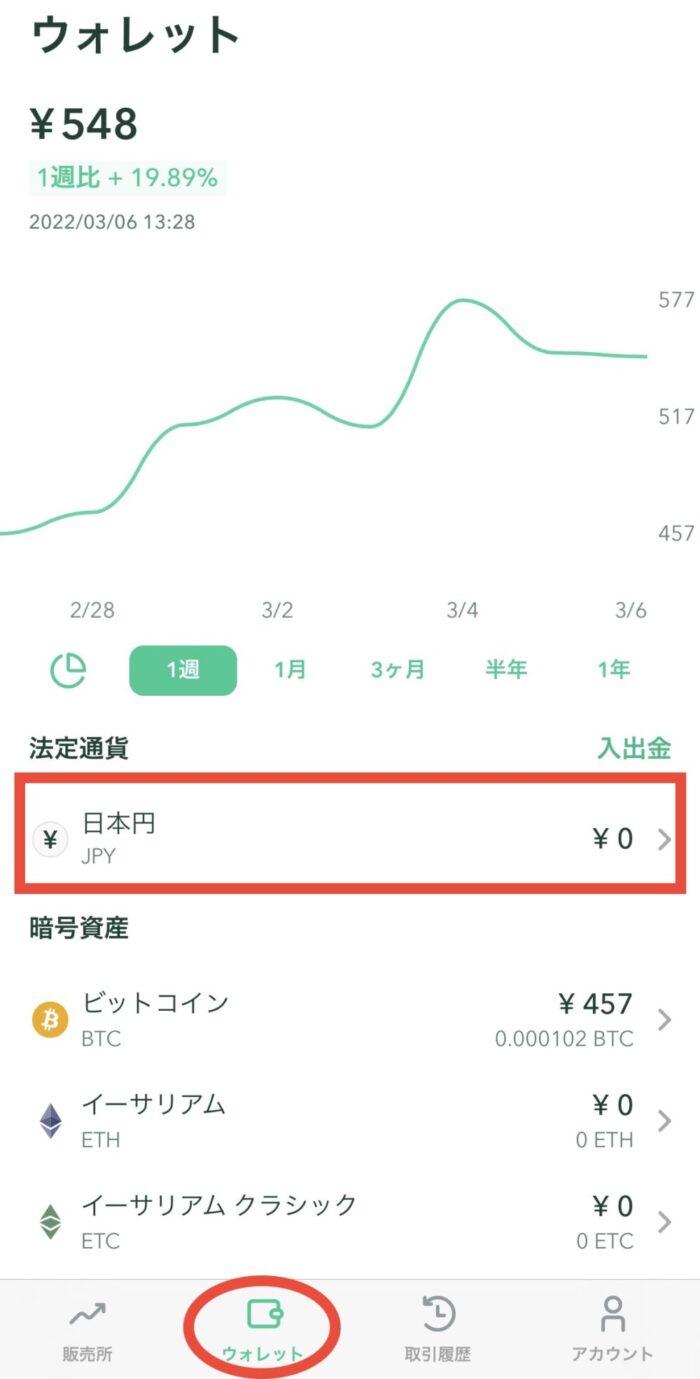
【入金】をタップします。
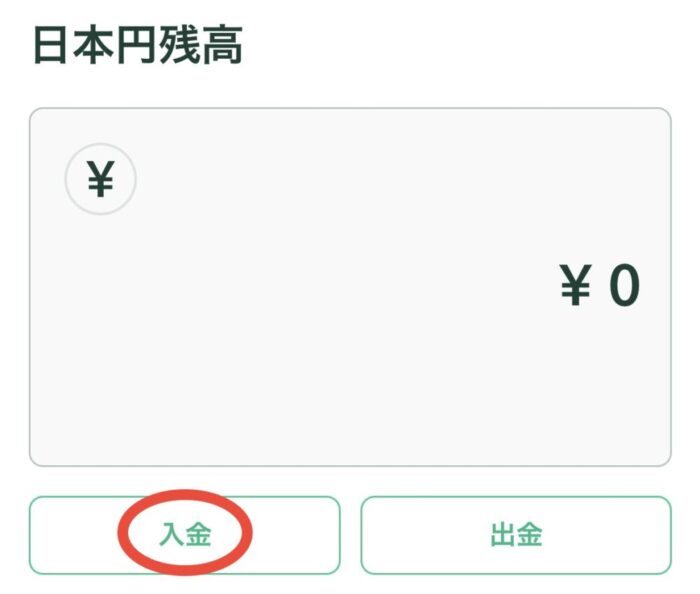
振込先が3つ用意されているので、どれか1つを選択します。
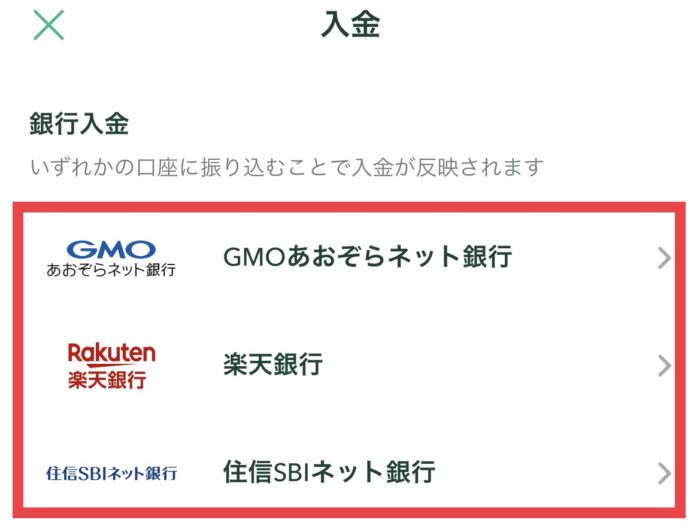
- 上記3社の銀行口座より振込を行う
- 振込手数料「無料枠」を使用して振込を行う
希望の銀行を選択すると、口座情報が表示されます。(以下、住信SBIネット銀行)
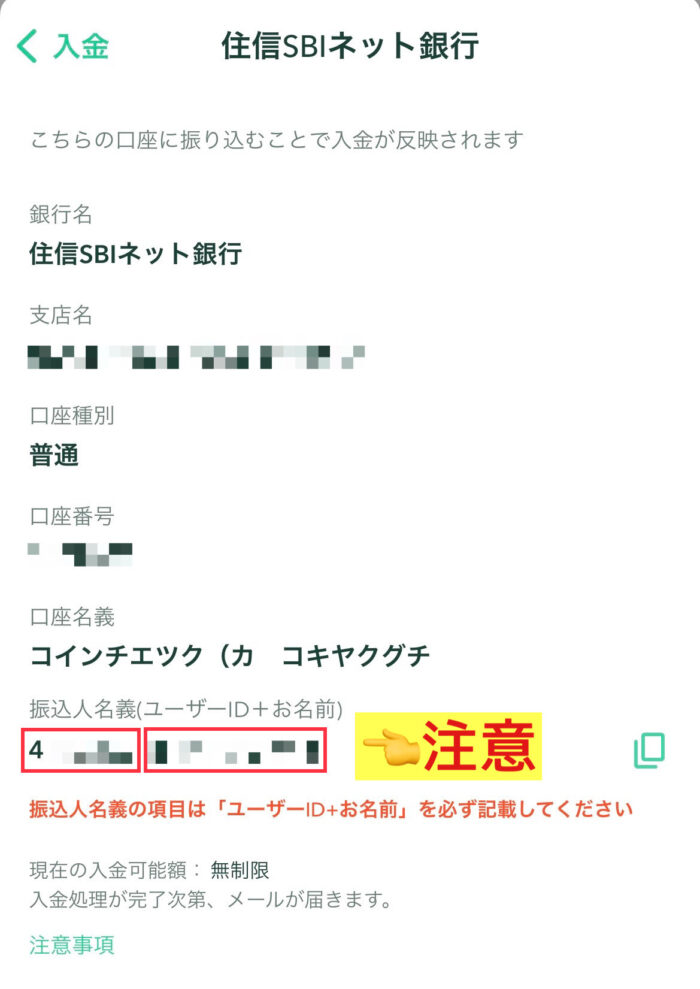
振込手数料は、できる限り無料で済ませましょう。
コインチェック以外の取引所でも住信SBIネット銀行は提携していることが多いので、おすすめです!
最大20回まで振込手数料が無料なので、私も愛用しています♥
コインチェックでリップルを購入する方法
それでは、実際にリップルを購入していきます。
画面左下【販売所】→【XRP】をタップします。

ビットコインのチャートが表示されるので、【購入】をタップします。
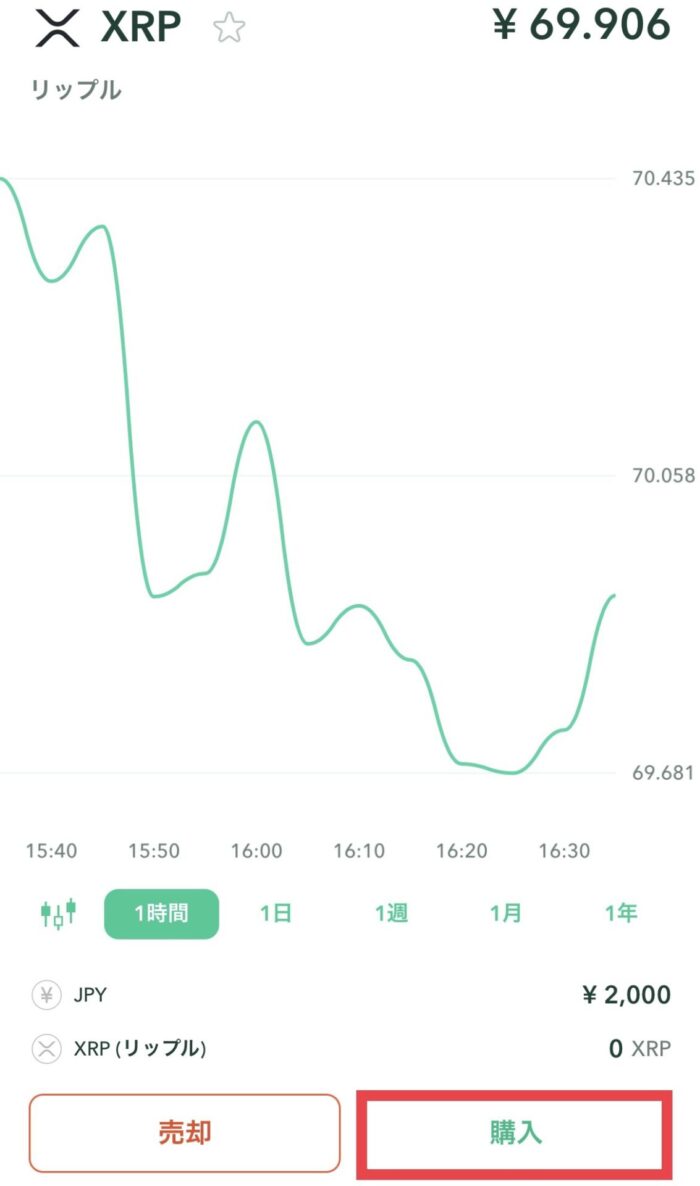
リップルの購入画面が表示されます。
【金額】に購入したい金額を入力し、【日本円でXRPを購入】をタップします。
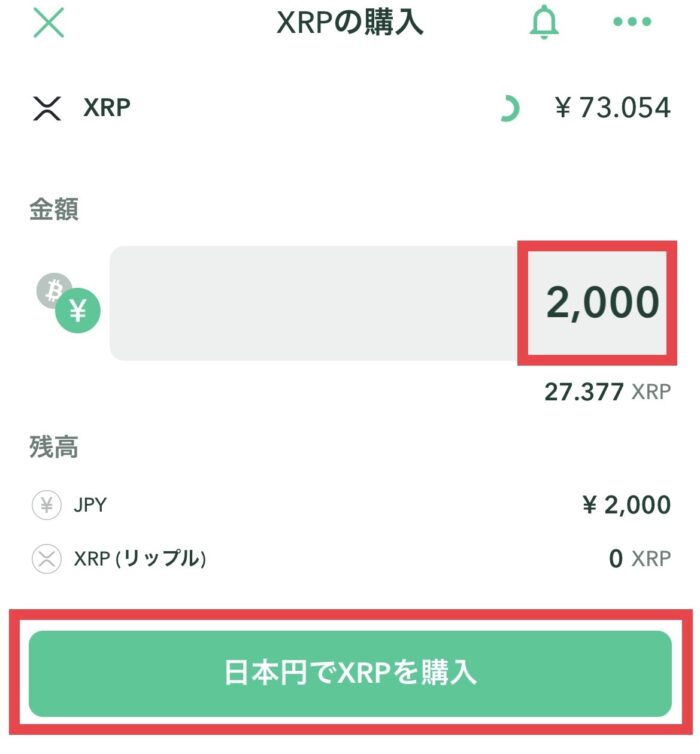
確認画面が表示されるので、【購入】をタップします。
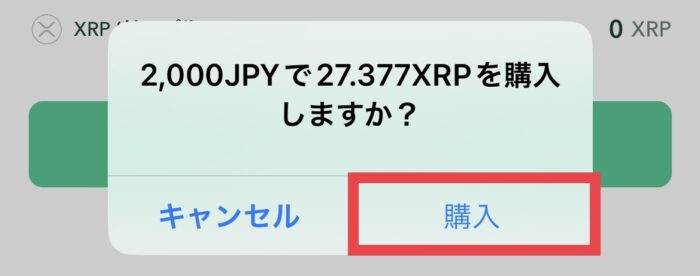
画面下【ウォレット】から、無事リップルが購入できたことが確認できます。
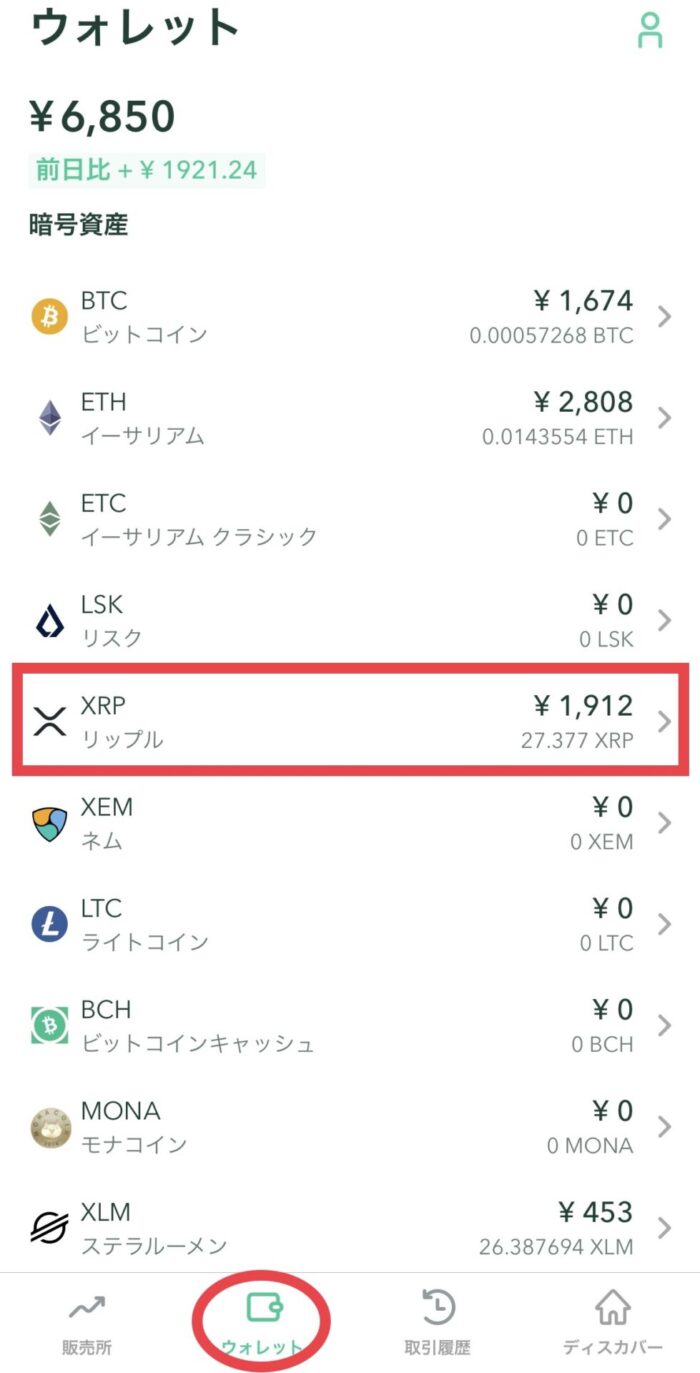
以上で、リップルの購入は完了です。
コインチェックでリップルを送金する方法
それでは、コインチェックで購入したリップルを送金する方法を解説します。
コインチェックからバイビットへリップルを送金する
海外取引所バイビット(Bybit)へリップルを送金する方法を解説します。
画面下【ウォレット】→【XRP】をタップします。
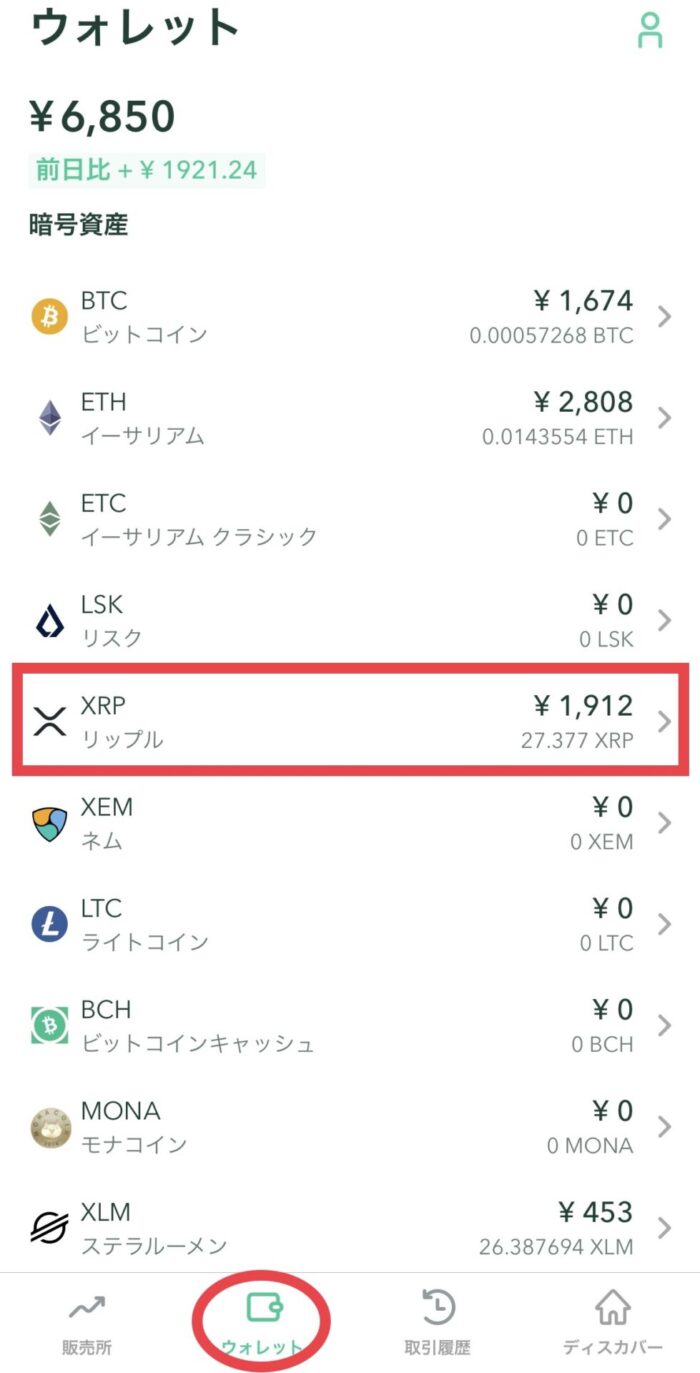
【送金】をタップします。
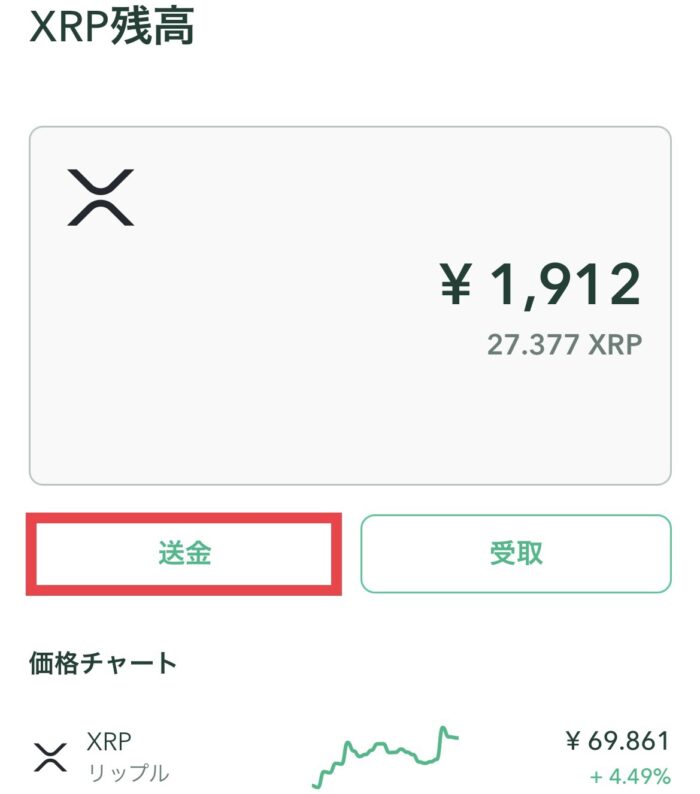
リップルの送金先情報を入力するため、【宛先を追加/編集】をタップします。
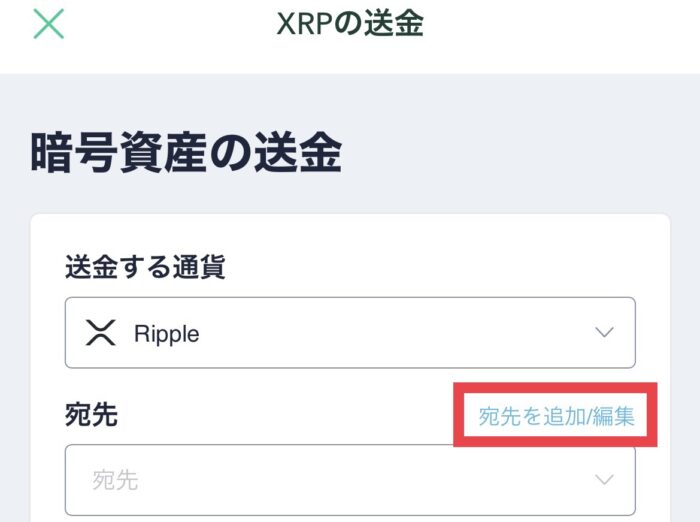
【新規追加】をタップします。
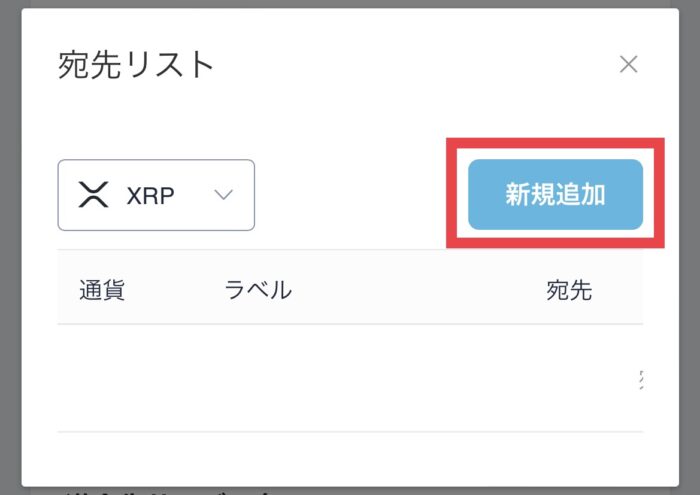
以下の【宛先】と【宛先タグ】に、送信先であるバイビットの情報の入力が必要です。
一度、バイビットのアプリを開きます。
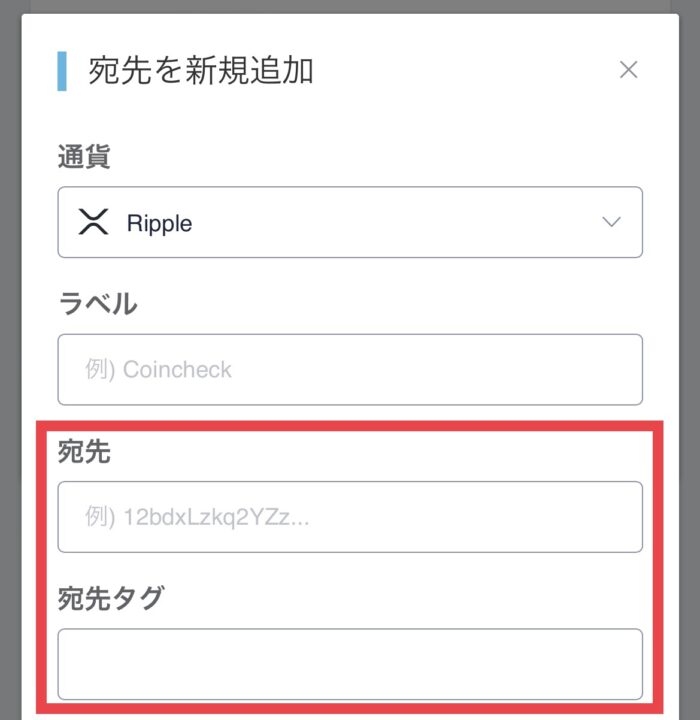
※バイビットのアプリ画面です。
ホーム画面の【入金】をタップします。
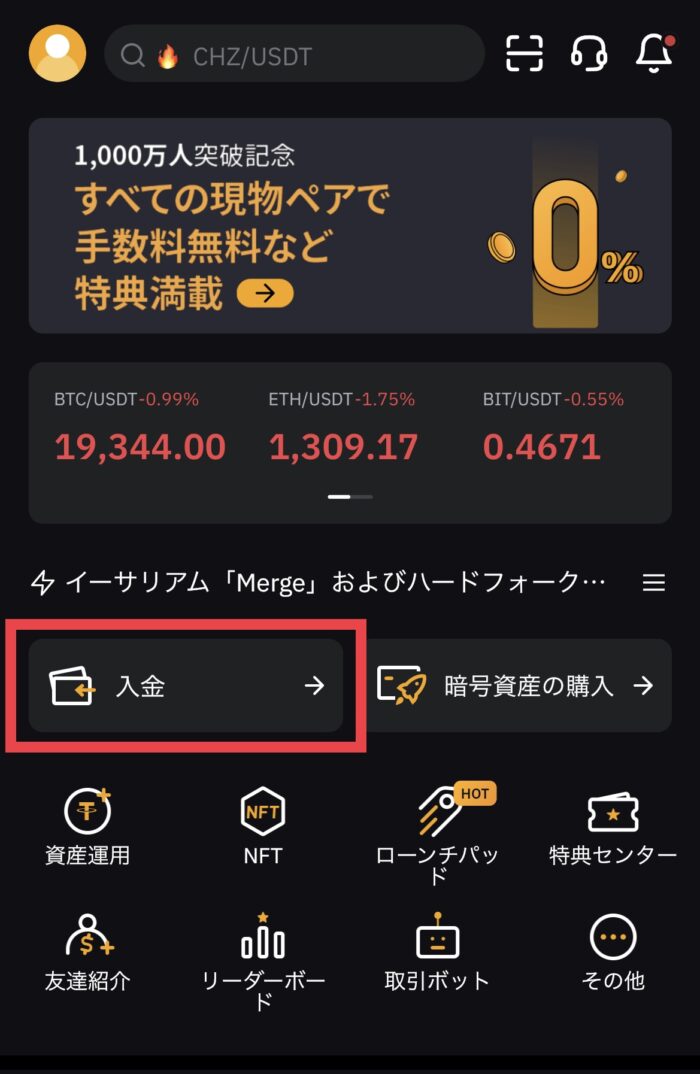
【XRP】をタップします。
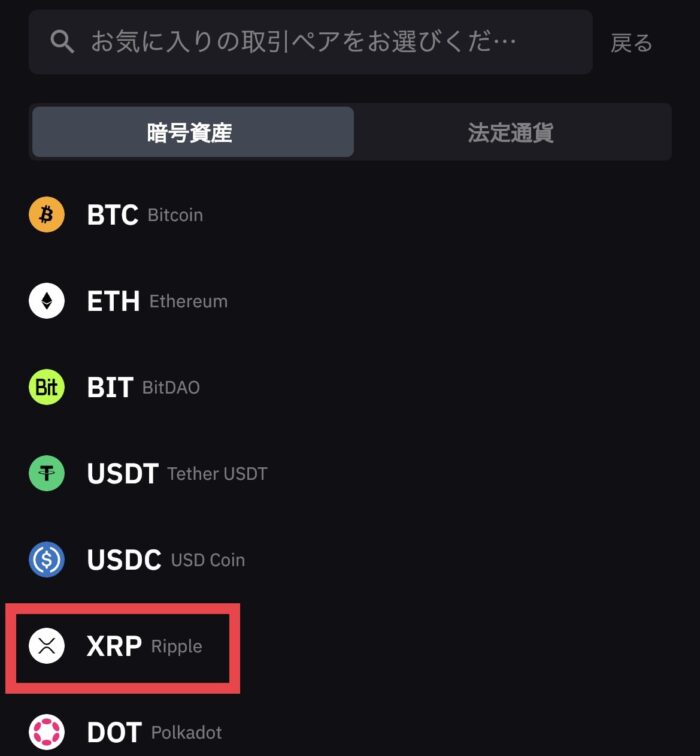
以下の画面に必要な【宛先】と【宛先タグ】が記載されているので、それぞれをコピーして、先ほどのコインチェックの画面に貼り付けます。
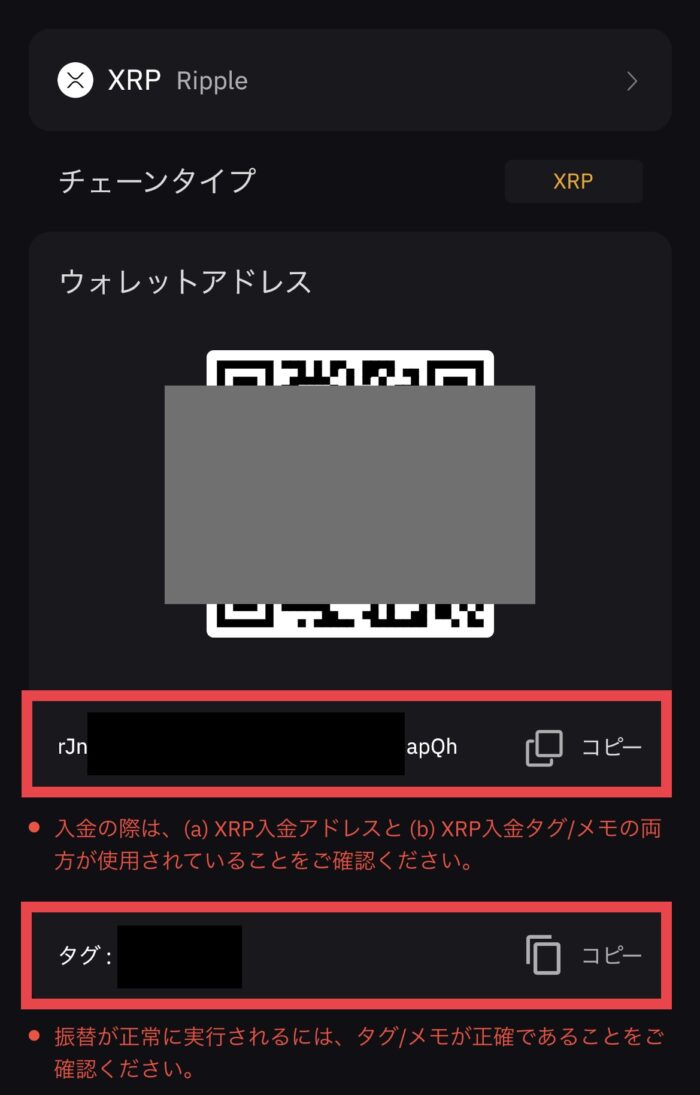
※(左)バイビット、(右)コインチェック
1文字でも誤ると大切な資産を失ってしまうので、必ずコピー&ペーストで行いましょう!
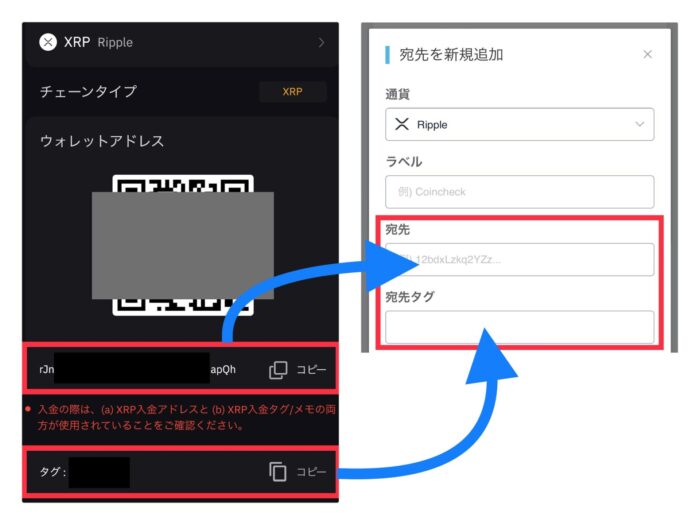
※コインチェックのアプリ画面に戻ります。
赤枠全ての入力が完了できたら、【追加】をタップします。
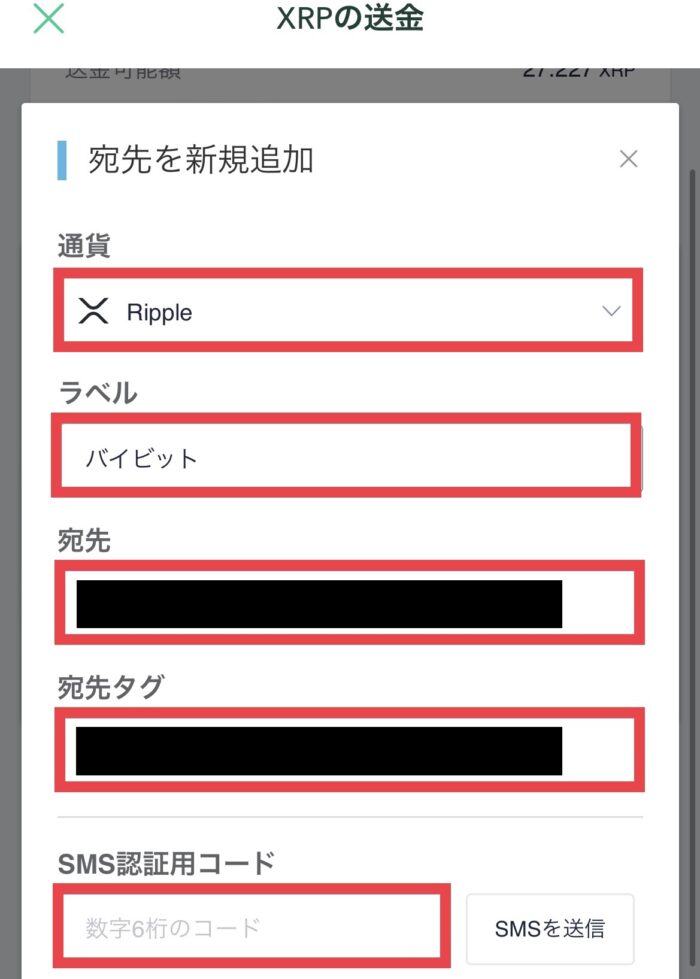
完了すると、宛先から先ほど追加した【バイビット】が選択可能になります。
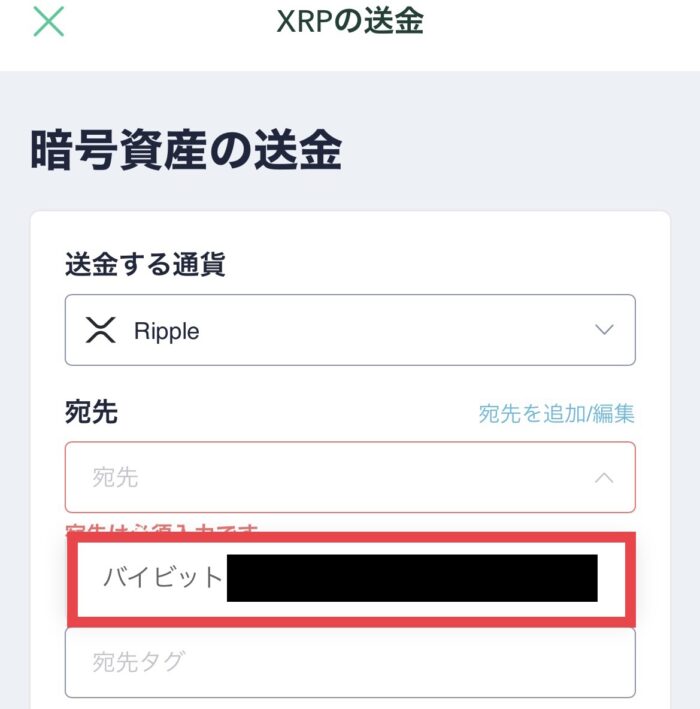
【送金先サービス名】は、以下と同様の入力で問題ありません。
【送金額】に送金したいリップルの数量を入力し、【次へ】をタップします。
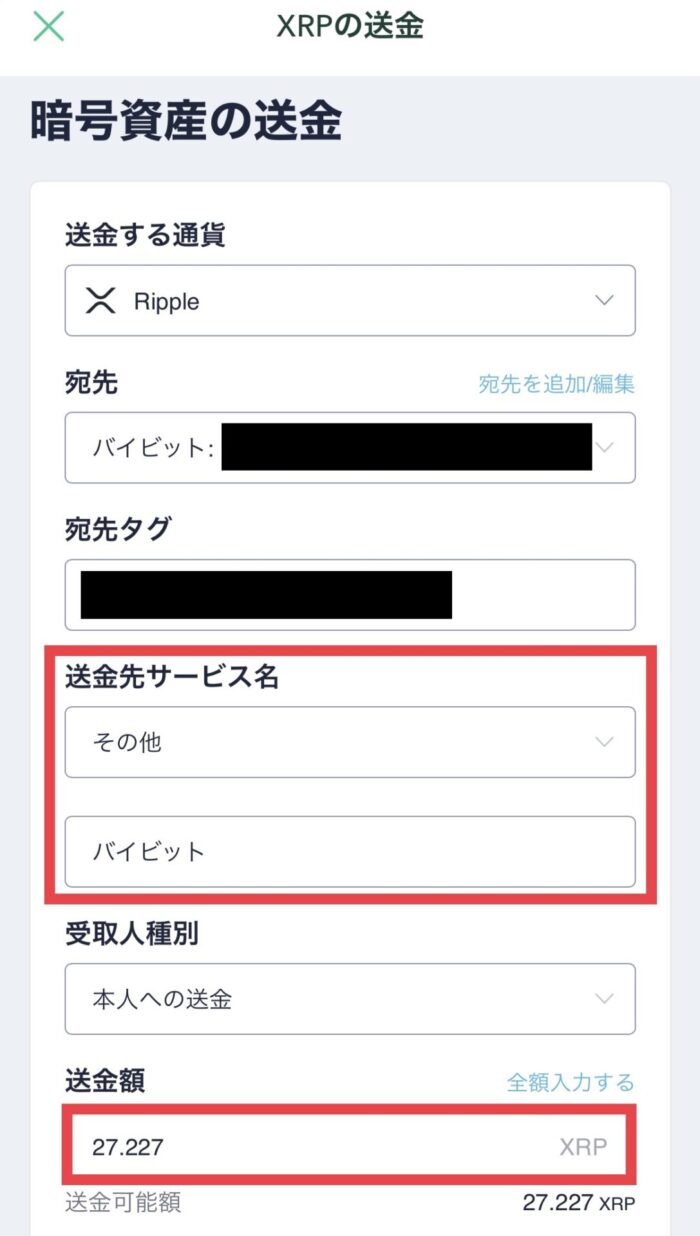
コインチェックからリップルを送金する場合、0.15XRP(約10円)が必要です。
【次へ】をタップします。
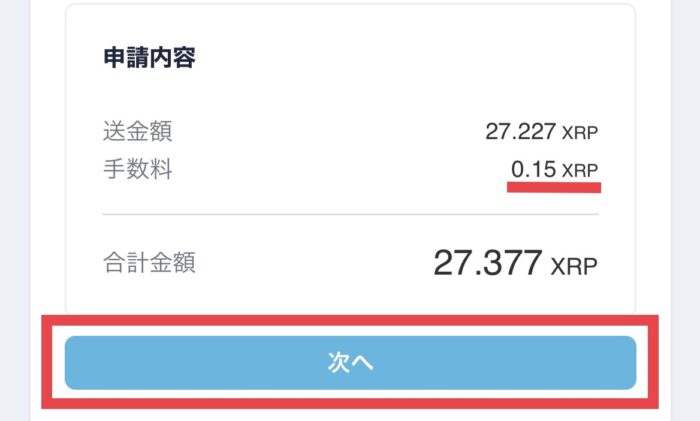
申請内容を確認し、同意にチェックを入れたら、【申込みを確定する】をタップします。
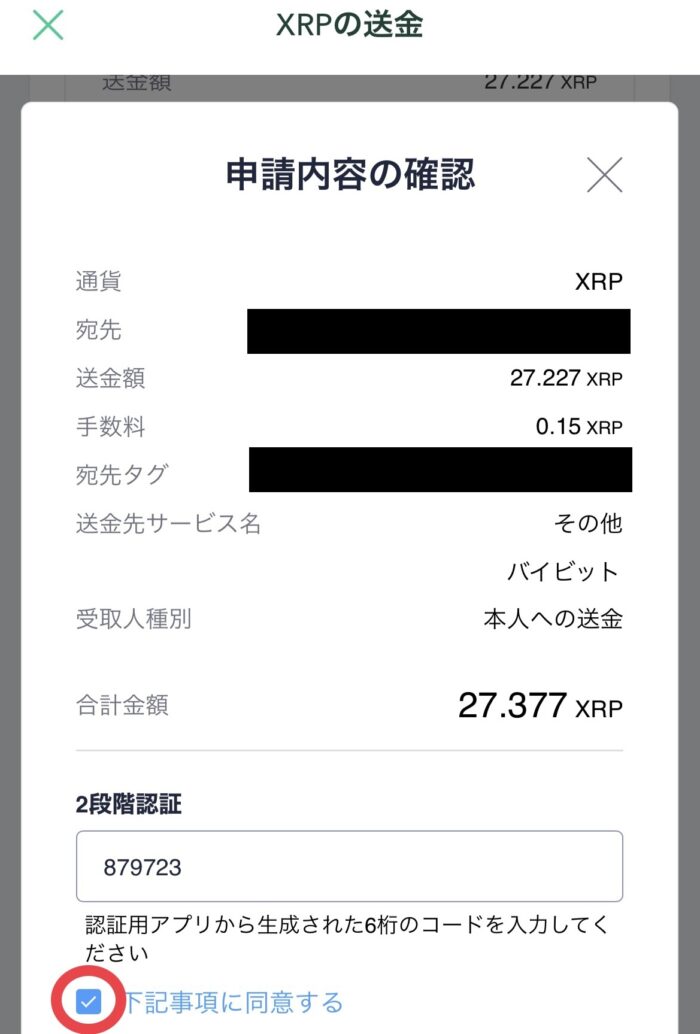
以上で、コインチェックからバイビットへのリップルの送金申請が完了です。
リップルは送金スピードが優れている通貨なので、数分でバイビットへ届きます!
.png)
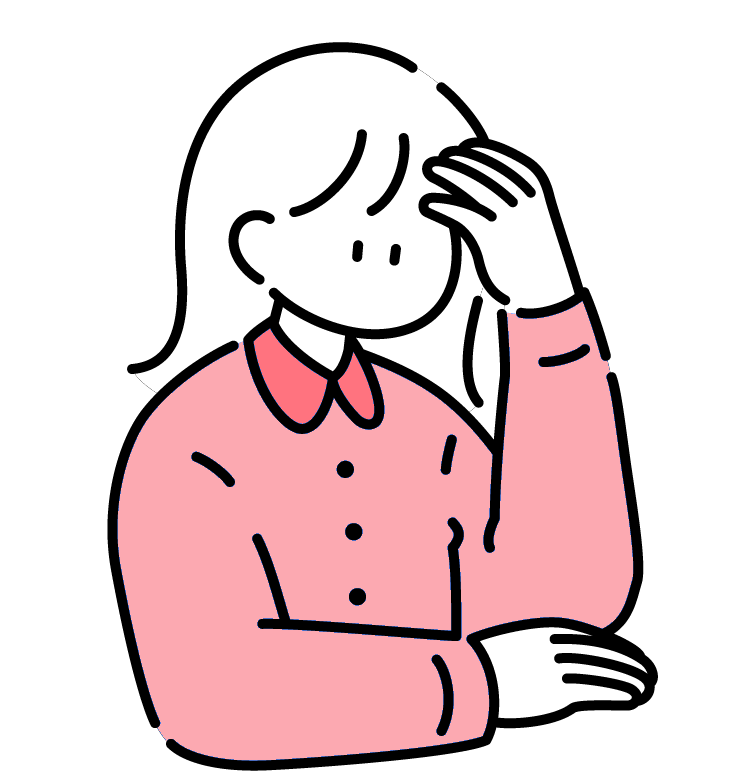
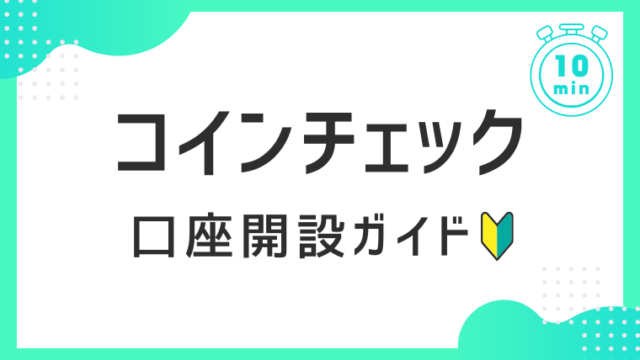



-5-300x169.png)
